Hướng dẫn tạo và chỉnh sửa công thức toán học trong Excel
Bài viết sau đây sẽ cung cấp hướng dẫn chi tiết về cách thức lập và điều chỉnh công thức toán học trong Excel.

Để chèn công thức toán học, bạn hãy làm theo các bước dưới đây:
Bước 1: Chọn thẻ Insert -> Text -> Symbols -> Equation:
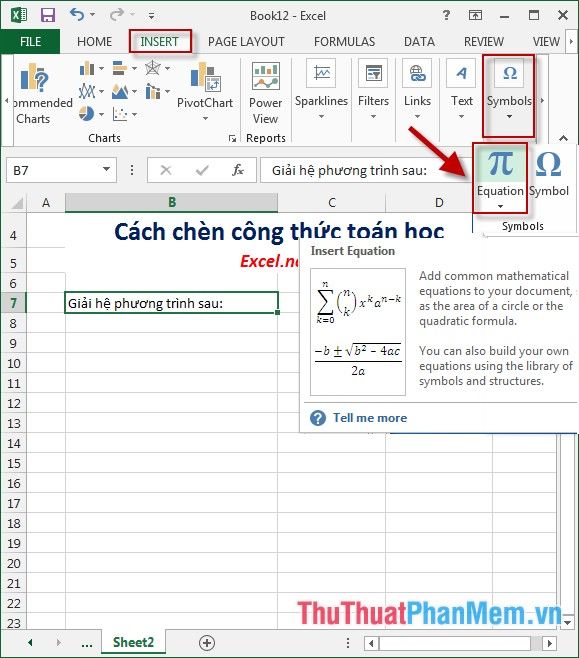
Bước 2: Hộp thoại hiển thị các kiểu công thức có sẵn -> chọn kiểu công thức bạn mong muốn tạo ra:
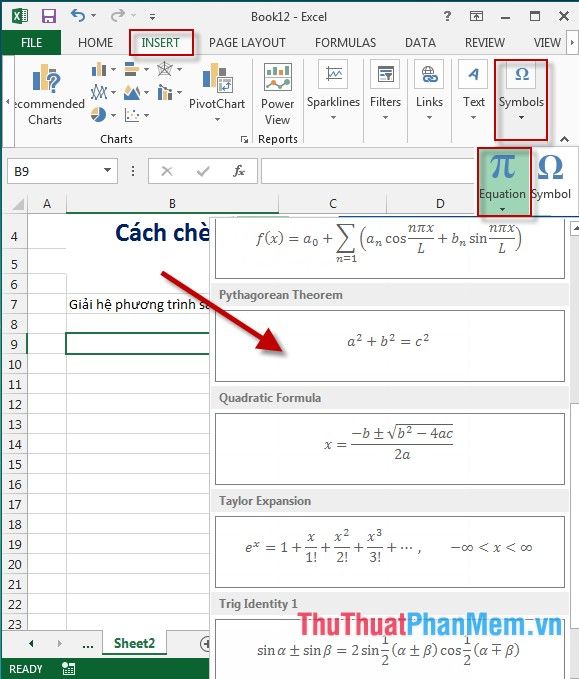
Bước 3: Sau khi chọn kiểu công thức, công thức bạn muốn tạo sẽ được hiển thị trên màn hình:
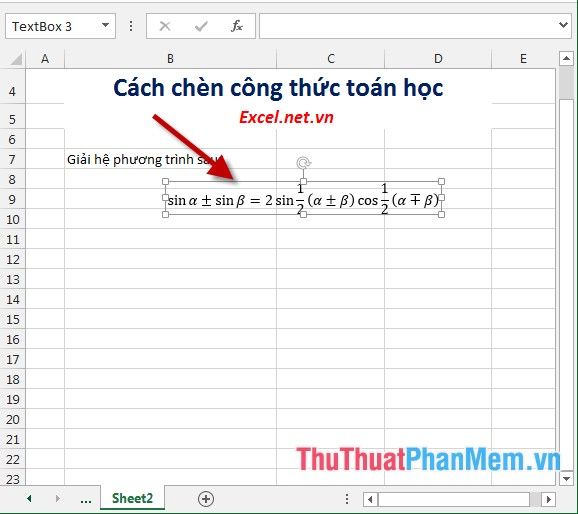
Bước 4: Tiến hành chỉnh sửa công thức theo yêu cầu và mục đích sử dụng của bạn:
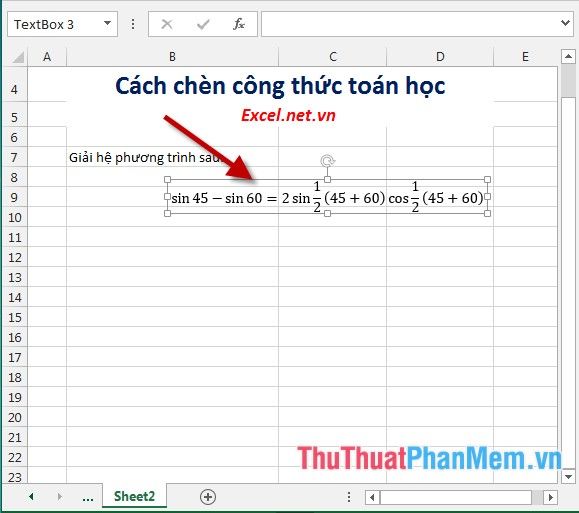
Bước 5: Trong trường hợp bạn muốn thay đổi kiểu công thức, thực hiện như sau: Nhấp chuột vào công thức -> Design -> Structures và lựa chọn kiểu công thức phù hợp với nhu cầu của bạn:

Bước 6: Chọn kiểu phân số và nhập công thức để nhận kết quả tương ứng:
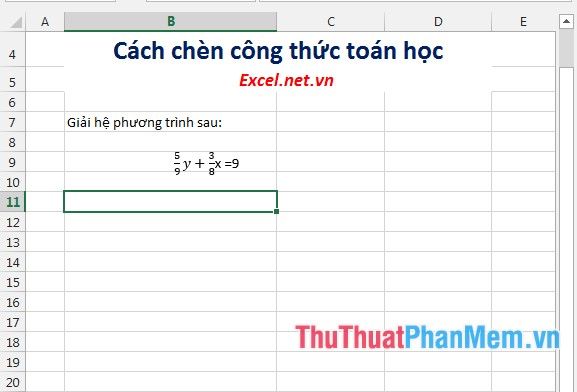
- Tiếp theo, nhập công thức cho phương trình còn lại như cách làm trước:
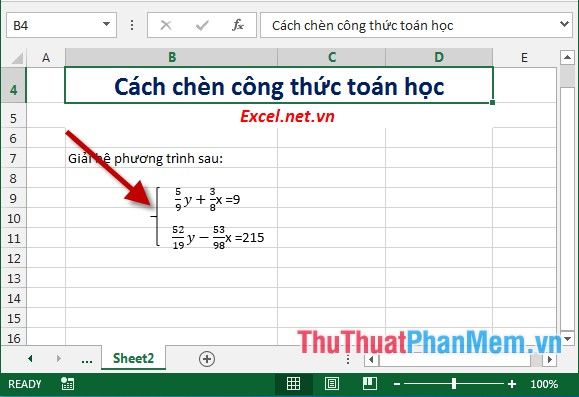
Bước 7: Điều chỉnh lại công thức. Nếu công thức quá nhỏ hoặc bạn muốn thay đổi màu sắc của nó, thực hiện như sau: Chọn nội dung công thức, vào tab Home trong hộp thoại Font, và thay đổi font chữ, kích thước và màu sắc cho công thức:
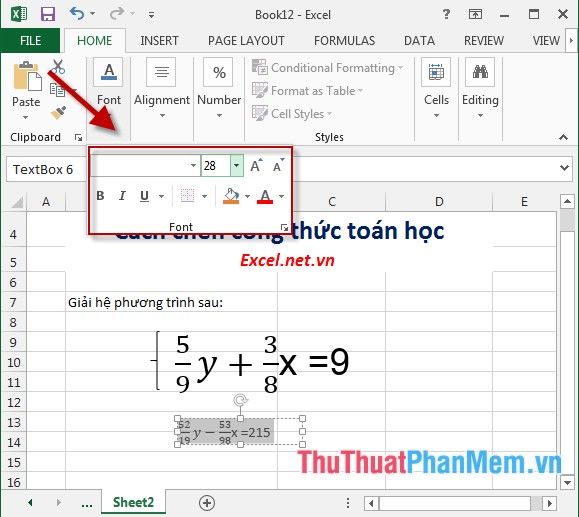
- Chỉ với một số thao tác đơn giản, bạn đã có thể tạo ra một công thức toán học đẹp mắt:
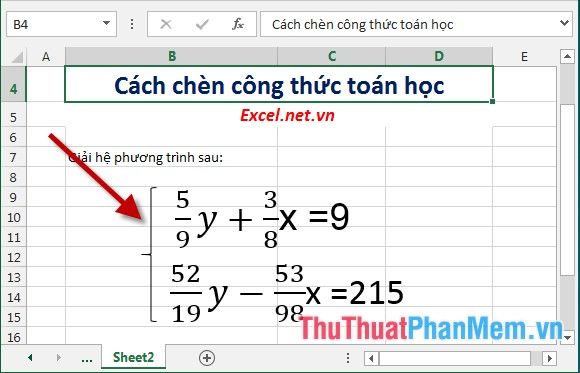
Đây là hướng dẫn chi tiết về cách tạo và chỉnh sửa biểu thức toán học trong Excel 2013.
Chúc các bạn đạt được nhiều thành công trong công việc của mình!
Có thể bạn quan tâm

Khám Phá 6 Quán Ăn Ngon và Chất Lượng trên Đường Ung Văn Khiêm, TP. HCM

Top 10 Địa chỉ bọc răng sứ uy tín tại TP. Quy Nhơn, Bình Định

Top 8 địa chỉ mua mỹ phẩm uy tín bậc nhất tại thành phố Kon Tum

Top 6 Công ty thám tử uy tín tại Quảng Ninh

Làm thế nào để khôi phục nút Watch khi Facebook bị mất tính năng này?


